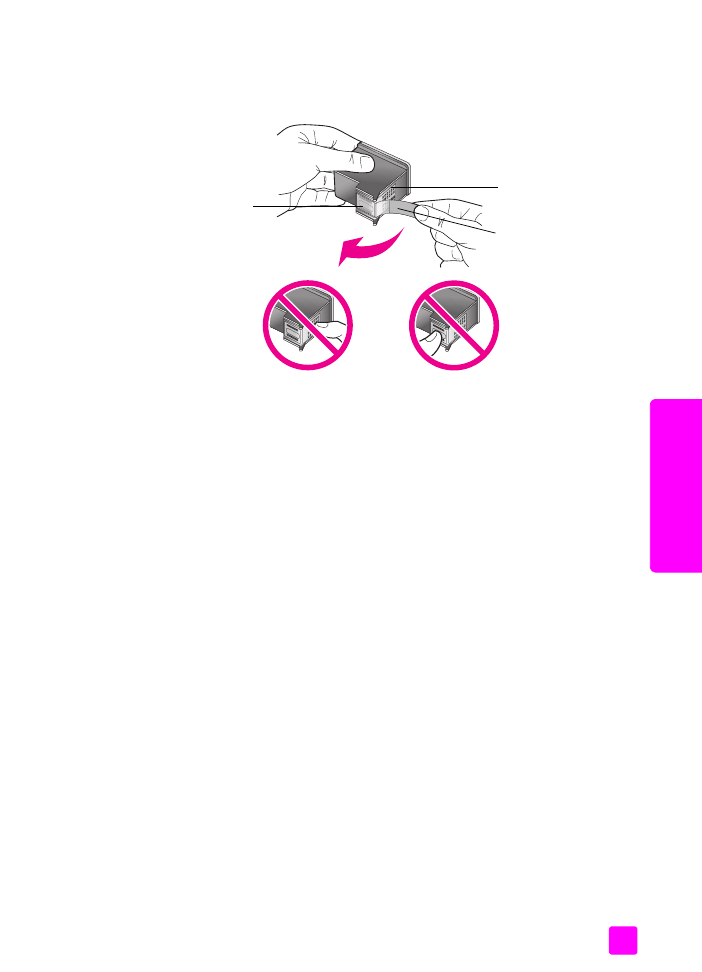
sustituir los cartuchos de impresión
En el panel frontal aparece un mensaje que indica que el nivel de tinta
del cartucho está bajo. También puede comprobar los niveles de tinta en el
Director HP del equipo. Para obtener más información, consulte la sección
comprobar los niveles de tinta
en la página 93. Si aparece este mensaje,
es recomendable que tenga un cartucho de impresión disponible. También
deberá sustituirlos si el texto tiene un aspecto tenue o si tiene problemas de
calidad de impresión relacionados con los cartuchos.
Puede que también necesite estas instrucciones para sustituir el cartucho de
impresión de tinta negra si desea utilizar el cartucho de impresión fotográfica
para imprimir fotografías de alta calidad.
Cinta de plástico
con pestaña rosa
(debe retirarla)
Contactos dorados
Inyectores
de tinta bajo
la cinta
No toque los contactos dorados ni los inyectores de tinta
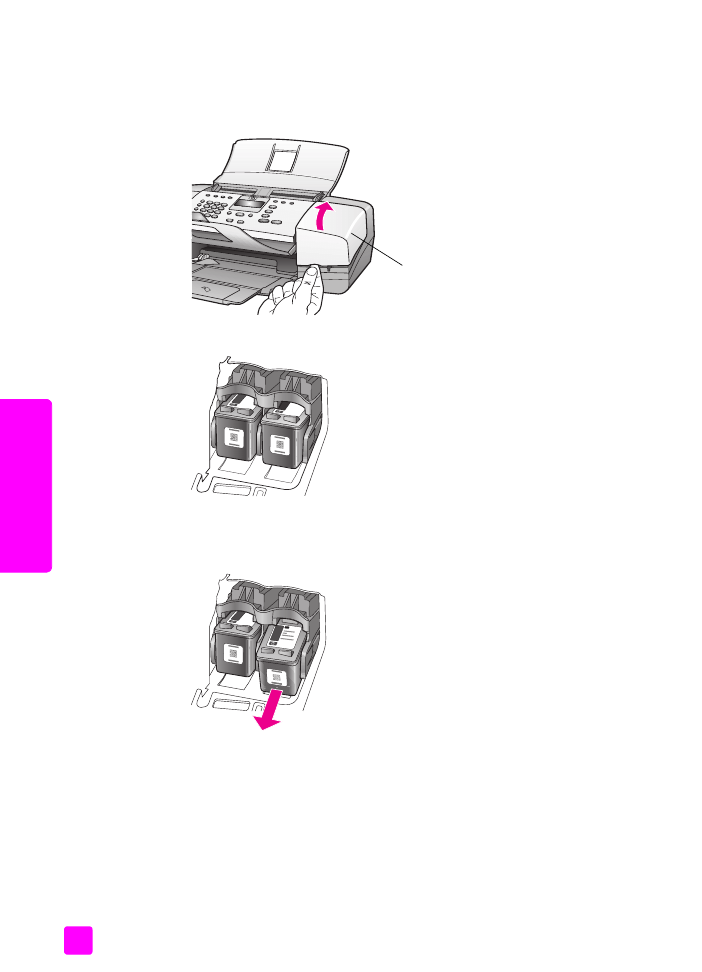
hp officejet 4200 series
capítulo 8
96
man
te
ne
r
el hp
o
ffic
eje
t
Consulte la sección
pedir cartuchos de impresión
en la página 87 para obtener
información acerca de cómo pedir cartuchos de impresión.
1
Encienda el HP Officejet y, a continuación, abra la puerta de acceso
al carro de impresión.
El carro de impresión se mueve hasta quedar a la vista.
2
Una vez que el carro deje de moverse, presione la parte superior
del cartucho de impresión para soltarlo y, a continuación, tire de él
para sacarlo de la ranura.
Nota:
Es normal que en las ranuras de los cartuchos de impresión
haya tinta acumulada.
Puerta de acceso al
carro de impresión
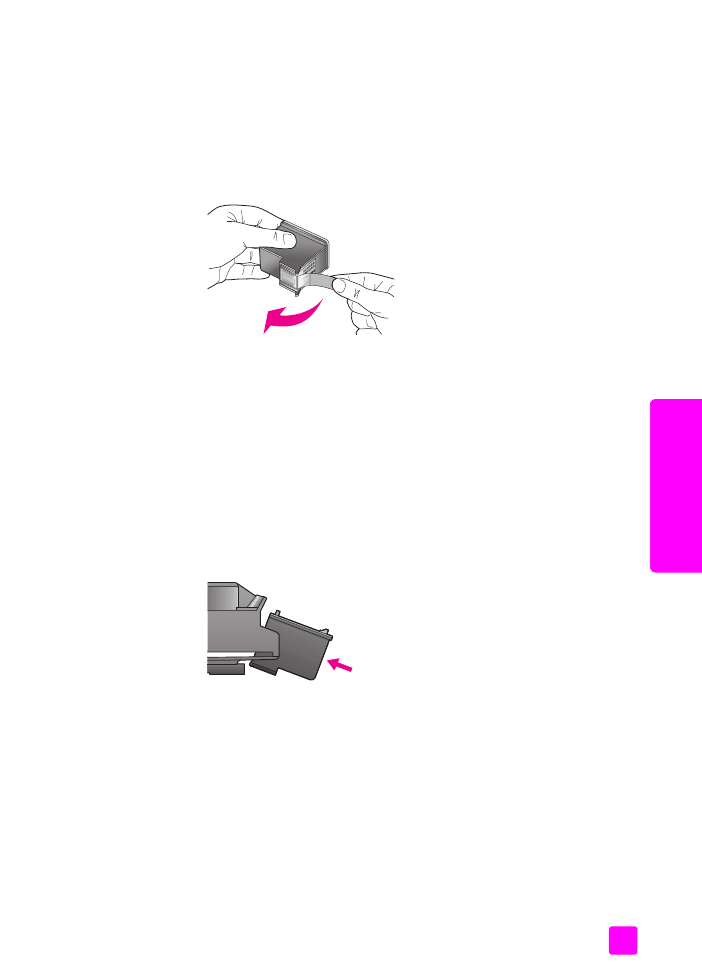
guía del usuario
mantener el hp officejet
97
m
ant
en
er
el hp
o
ffic
eje
t
3
Si va a extraer el cartucho de impresión de tinta negra para instalar el
cartucho de impresión fotográfica, guárdelo en el protector de cartuchos.
Para obtener información sobre el protector de cartuchos de impresión,
consulte la sección
utilizar el protector de cartuchos de impresión
en la
página 99.
4
Extraiga el nuevo cartucho de impresión de su envoltorio y, procurando
tocar solamente el plástico negro, retire suavemente la cinta tirando
de la pestaña rosa.
Precaución:
No toque los contactos dorados ni los inyectores
de tinta.
Una vez retirada la cinta de plástico, instale inmediatamente el cartucho
de impresión para evitar que la tinta se seque en los inyectores.
5
Sujete el cartucho de impresión de tinta negra o de impresión fotográfica
con la etiqueta de HP orientada hacia arriba. Deslice el cartucho de
impresión ligeramente inclinado en ángulo en la parte derecha del carro
de impresión.
Empuje el cartucho de impresión con fuerza hasta que encaje en su sitio.
Precaución:
No intente presionar el cartucho para que entre
directamente en la ranura. Debe deslizarse ligeramente inclinado
en ángulo hacia arriba.
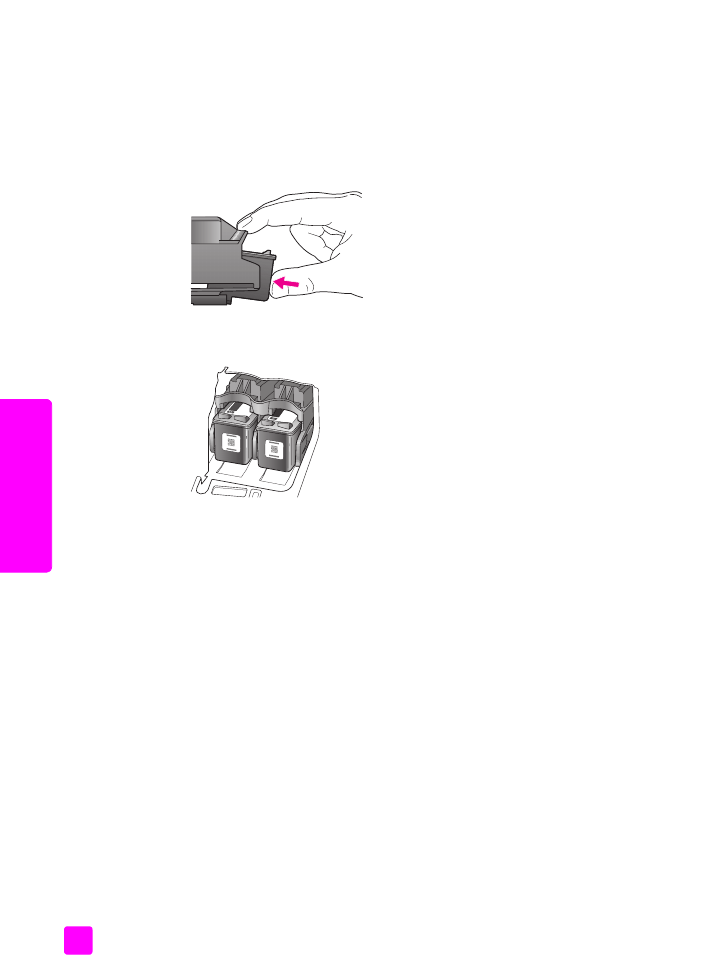
hp officejet 4200 series
capítulo 8
98
man
te
ne
r
el hp
o
ffic
eje
t
6
Sujete el cartucho de impresión de tres colores con la etiqueta de HP
en la parte superior. Deslice el cartucho de impresión ligeramente
inclinado en ángulo en la parte izquierda del carro de impresión.
Empuje el cartucho de impresión con fuerza hasta que encaje en su sitio.
Precaución:
No intente presionar el cartucho para que entre
directamente en la ranura. Debe deslizarse ligeramente inclinado
en ángulo hacia arriba.
Nota:
Para poder utilizar el HP Officejet debe instalar ambos cartuchos
de impresión.
7
Cierre la puerta de acceso al carro de impresión.
“Pulse OK para imprimir la página de alineación” aparece en el visor.
8
Pulse
OK
.
Para obtener información sobre cómo alinear los cartuchos de impresión,
consulte
alinear los cartuchos de impresión
en la página 100.
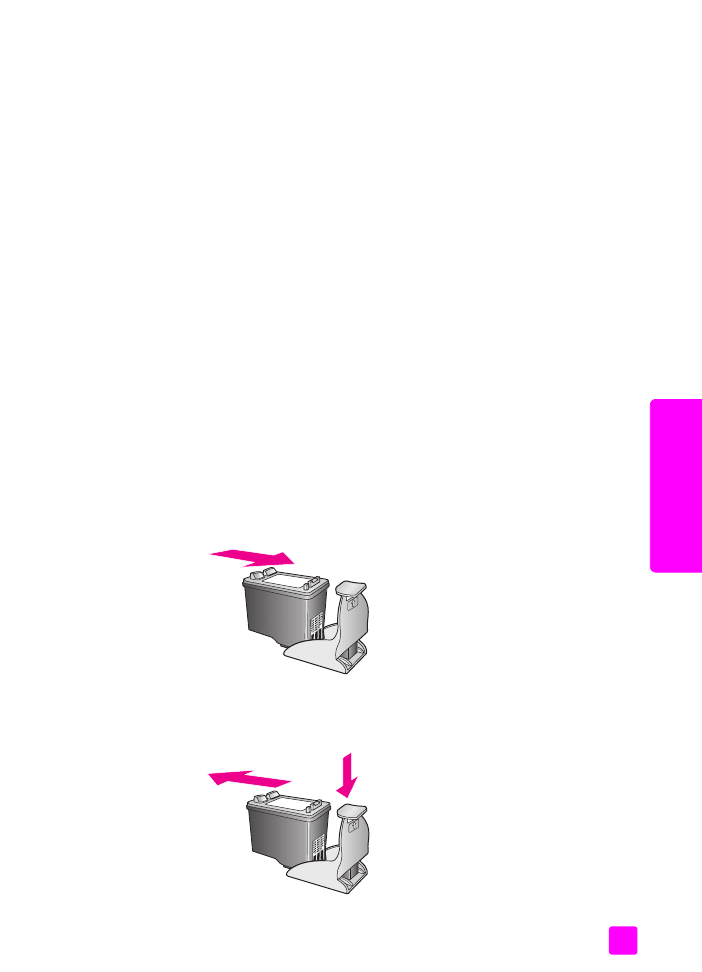
guía del usuario
mantener el hp officejet
99
m
ant
en
er
el hp
o
ffic
eje
t